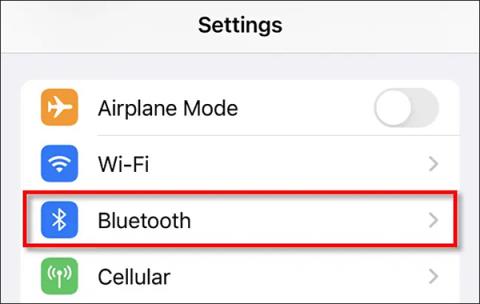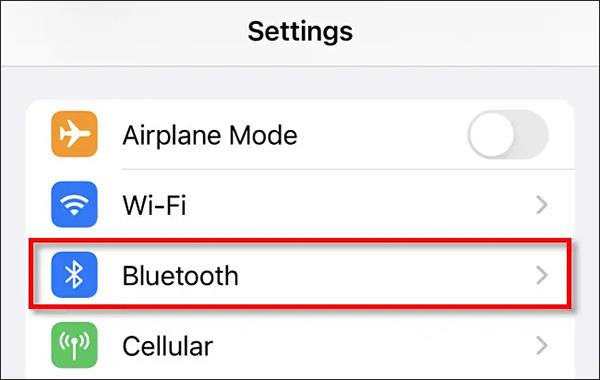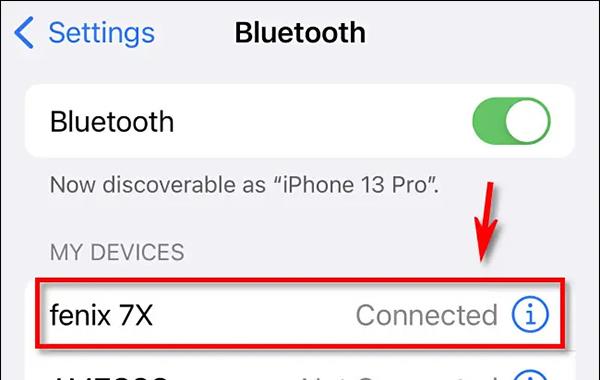Keď pripojíte Apple Watch alebo iné zariadenia k iPhone pomocou Bluetooth, tieto zariadenia budú v predvolenom nastavení dostávať upozornenia ako na iPhone. Nechať zariadenie Bluetooth prijímať upozornenia z iPhone nie je naozaj potrebné a niekedy nás to bude otravovať. Ak áno, mali by ste vypnúť upozornenia na zariadení Bluetooth pripojenom k vášmu iPhone. Nižšie uvedený článok vás prevedie vypnutím upozornení na zariadeniach Bluetooth pripojených k iPhone.
Pokyny na vypnutie upozornení na zariadení iPhone Bluetooth
Krok 1:
Najprv vstúpime do nastavení na iPhone a potom kliknutím na Bluetooth spravujeme spárované zariadenia.
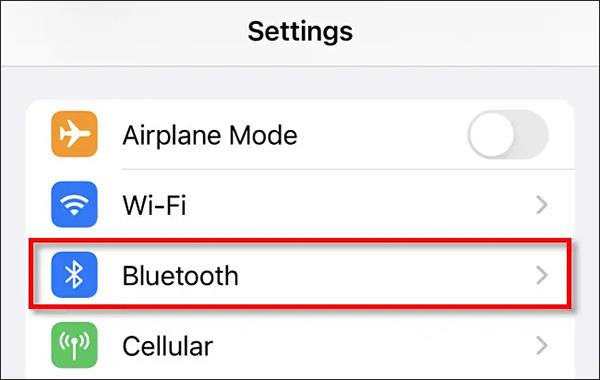
Krok 2:
Používateľ teraz uvidí všetky zariadenia pripojené k iPhonu cez Bluetooth. Tu kliknutím vyberiete, pre ktoré spárované zariadenie chcete prestať dostávať upozornenia.
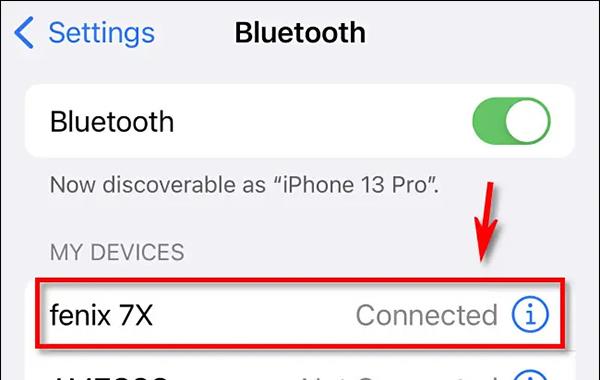
Krok 3:
V ďalšom rozhraní v časti Systémové upozornenia uvidíte nastavenia zdieľania systémových upozornení na zariadeniach medzi sebou. Vypnite tento režim , aby ste zabránili odosielaniu upozornení z vášho iPhone do zariadení Bluetooth, ktoré spárujete.

Výsledkom je, že zariadenia Bluetooth po pripojení k iPhone už nebudú dostávať upozornenia z preneseného iPhone. V prípade, že chcete znova dostávať upozornenia, stačí znova povoliť režim v nastaveniach, ako je uvedené vyššie.